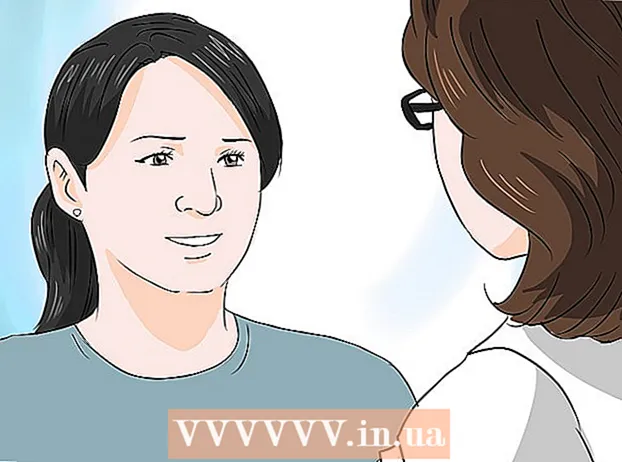Auteur:
Clyde Lopez
Date De Création:
17 Juillet 2021
Date De Mise À Jour:
1 Juillet 2024

Contenu
Un nouvel ordinateur est toujours rapide et fluide. Mais au fur et à mesure que vous l'utilisez, ses performances se dégradent chaque jour. Maintenir la stabilité et améliorer les performances de l'ordinateur n'a jamais été une tâche facile. Dans cet article, nous allons discuter de certains aspects qui peuvent aider à rendre votre ordinateur plus rapide sans nécessiter beaucoup d'action.
Pas
- 1 Mettez à niveau votre matériel. La première chose que vous devez faire est de savoir si vous avez suffisamment de matériel installé pour exécuter vos programmes installés. Heureusement, Windows Vista et Windows 7 disposent d'un outil qui le fera automatiquement pour vous et prendra toutes les mesures dont vous avez besoin en fonction des résultats.
- Cliquez sur Démarrer | Panneau de commande.

- Entrez "Panneau de configuration Tous les éléments du panneau de configuration Compteurs et outils de performance" dans la barre d'adresse et appuyez sur ENTRÉE.

- Cliquez sur le bouton « Évaluer cet ordinateur » ou « Re-classer ».

- Ce processus peut prendre plusieurs minutes. Soyez patient pendant cette opération.

- Une fois l'évaluation terminée, des résultats apparaissent et fournissent des informations sur les composants matériels qui doivent être mis à jour.

- Cliquez sur Démarrer | Panneau de commande.
- 2 Défragmentez votre disque dur. Lorsque vous copiez de nouveaux fichiers sur votre ordinateur, le disque dur se fragmente. En termes simples, les fichiers sont enregistrés de manière continue, ce qui ralentit les opérations de votre ordinateur. Défragmenter votre disque dur une fois par semaine vous aidera à rendre votre ordinateur plus rapide. Notez qu'il existe un outil appelé Défragmenteur de disque.
- Cliquez sur Démarrer | Tous les programmes | Norme | Services | Défragmenteur de disque.

- Sélectionnez tous les disques à défragmenter.

- Cliquez sur le bouton "Défragmenteur de disque" pour démarrer.

- Cliquez sur Démarrer | Tous les programmes | Norme | Services | Défragmenteur de disque.
- 3 Défragmentez le registre. Le registre est une base de données dans laquelle les paramètres du programme, les paramètres du système d'exploitation et d'autres données sont stockés. Presque tous les programmes de votre ordinateur ont accès au registre, y compris le système d'exploitation. Cet accès continu au registre est souvent fragmenté, ce qui ralentit votre ordinateur.Puisqu'il n'y a pas d'outil intégré pour défragmenter le registre Microsoft Windows, vous devrez choisir un bon programme pour le faire.
- Allez en ligne et téléchargez "RegInOut Registry Defrag".

- Connectez-vous à un compte administrateur et installez le logiciel. Exécutez le programme lorsque le processus d'installation est terminé.

- Fermez tous les autres programmes et tâches en cours d'exécution.

- Lancez l'analyse de l'état du registre, puis cliquez sur le bouton "Défragmentation". Et puis redémarrez le système.

- Allez en ligne et téléchargez "RegInOut Registry Defrag".
- 4 Consultez la liste des applications et des services qui démarrent au démarrage du système. Une fois le système d'exploitation chargé, divers programmes et services commencent à démarrer. Plus ces programmes sont nombreux, plus l'ordinateur fonctionne lentement. Par conséquent, vous devez surveiller ces programmes et services et désactiver ceux qui ne sont pas nécessaires.
- Cliquez sur Démarrer | Exécuter. Ou appuyez sur la touche Windows + R.

- Entrez "MSConfig" et appuyez sur ENTER.

- Allez dans l'onglet "Démarrage" et désactivez les applications inutiles. Cliquez sur le bouton Appliquer.

- Sous l'onglet Services, cochez la case Ne pas afficher les services Microsoft. Désactivez tous les services inutiles. Cliquez sur le bouton Appliquer.

- Cliquez sur OK et redémarrez votre ordinateur.

- Cliquez sur Démarrer | Exécuter. Ou appuyez sur la touche Windows + R.
- 5 Modifiez les paramètres de votre ordinateur pour améliorer les performances. Il y a deux options : 1) Ajuster les paramètres de Windows pour avoir une meilleure apparence ; 2) Définir des options pour une meilleure exécution des tâches. Si vous choisissez ce dernier, le système ajustera les paramètres afin que l'ordinateur dirige toutes les ressources vers l'opération, accélérant ainsi le travail. Vous pouvez le faire comme ceci :
- Faites un clic droit sur l'icône Poste de travail sur votre bureau.

- Sélectionnez Propriétés.

- Sur la gauche, sélectionnez "Paramètres système avancés".

- Sous l'onglet Avancé, cliquez sur le bouton Options dans la section Performances.

- Dans l'onglet « Effets visuels », sélectionnez l'option « Fournir les meilleures performances ».

- Cliquez sur OK | D'ACCORD.

- Faites un clic droit sur l'icône Poste de travail sur votre bureau.
Conseils
- Il est recommandé d'effectuer les étapes 2, 3 et 4 au moins une fois par semaine. Si vous les répétez régulièrement, vous pouvez améliorer les performances globales de votre ordinateur.